Como habilitar chamadas Wi-Fi em um telefone Android

Se você estiver em uma operadora que ofereça suporte a isso, a chamada Wi-Fi é um ótimo recurso. Isso permitirá que seu smartphone use a melhor conexão em sua casa para fazer e receber chamadas e mensagens de texto. Ele também permite áudio de maior qualidade, e é perfeito se você não conseguir um bom sinal em sua casa.
- Reduza a aba de notificações e pressione o ícone Wi-Fi para inserir as configurações de Wi-Fi.
- Vá até o final e selecione "Preferências de Wi-Fi".
- Toque em "Avançado".
- Selecione Chamada de Wi-Fi e mude o interruptor para "Ativar".
Embora este tenha sido um recurso encontrado no Android por muitos anos, ainda é chocante quantas pessoas não sabem que existe. Isso se deve em parte à adoção lenta da operadora, mas também a uma falta geral de cobertura do recurso e sua utilidade. A T-Mobile é provavelmente a maior defensora das chamadas Wi-Fi neste momento, embora as quatro principais operadoras - Sprint, T-Mobile, AT & T e Verizon - suportem o recurso. Infelizmente, se você está economizando dinheiro usando um MVNO, você provavelmente não terá isso como uma opção. Isso é uma chatice.
A maioria dos telefones Android modernos deve suportar chamadas Wi-Fi, mas pode ser um sucesso e errar. Por exemplo, enquanto o Galaxy S7 geralmente oferece suporte para chamadas Wi-Fi, minha versão internacional do telefone não oferece o recurso. Basicamente, ele tem que ser suportado tanto pelo telefone quanto pela operadora.
Se você for pesquisar e tentar encontrar o cenário que vamos abordar abaixo e não estiver lá, sua operadora não
Como ativar as chamadas Wi-Fi nativas do Android
Mesmo se você estiver usando uma combinação de telefone e operadora compatível com chamadas Wi-Fi, provavelmente não está ativada por padrão. Para ligá-lo, você precisará ir para o menu Configurações. Estou usando um Google Pixel executando o Android 8.0 (Oreo) aqui, portanto, o processo pode variar ligeiramente no seu telefone.
Enquanto você pode percorrer todas as etapas para abrir caminho até o Wi-Fi Menu Fi Calling (que você encontrará instruções na caixa “Just the Steps” à direita), a coisa mais fácil de fazer é procurar por ele. Puxe para baixo a aba de notificações e toque no ícone de engrenagem para começar.
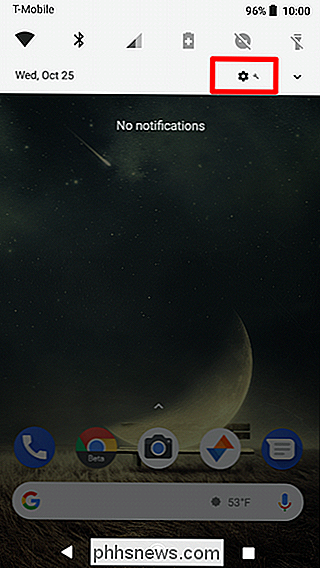
A partir daí, toque na lupa e digite “wifi calling”. Se estiver disponível na sua situação, ela deve aparecer aqui.
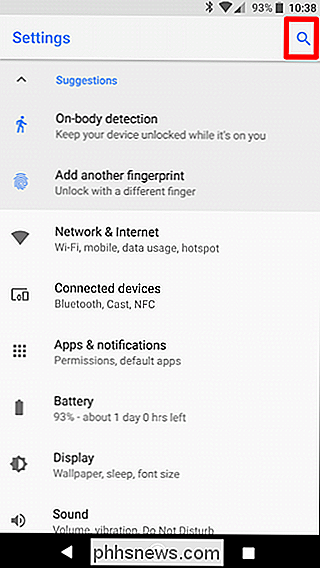
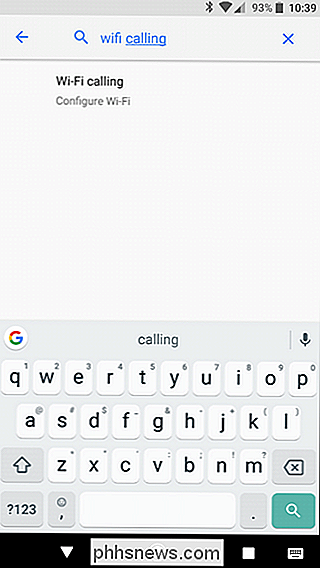
cenário, o Android não me jogou diretamente no menu de chamadas Wi-FI, mas sim na seção avançada de configurações de Wi-Fi, onde chamadas Wi-Fi é encontrado. Vá em frente e toque na opção Wi-Fi Calling para pular para a sua seção do menu.
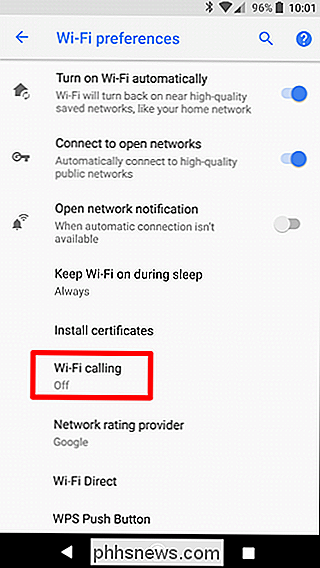
Boom, lá você vai deslizar o botão para girá-lo. Você também pode selecionar se deseja que o telefone prefira redes WI-Fi ou redes móveis para chamadas. Sempre que houver ambos, ele usará sua opção preferida e, em seguida, alternará facilmente para o outro quando um ficar indisponível.
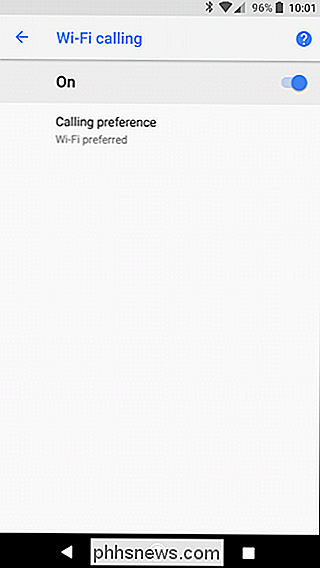
Nenhuma chamada Wi-Fi nativa? Não há problema - use apenas um aplicativo
Só porque a sua operadora e / ou telefone não suporta tecnicamente as chamadas Wi-Fi nativamente, não significa que você não possa usar outra forma do recurso, se desejar. Há muitos aplicativos por aí que permitem fazer chamadas. Veja alguns dos mais populares:
- Facebook Messenger
- Google Hangouts (você precisará do aplicativo do Hangouts Dialer)
- Google Voice
- Google Duo
- Skype (Nota: Custos em dinheiro)
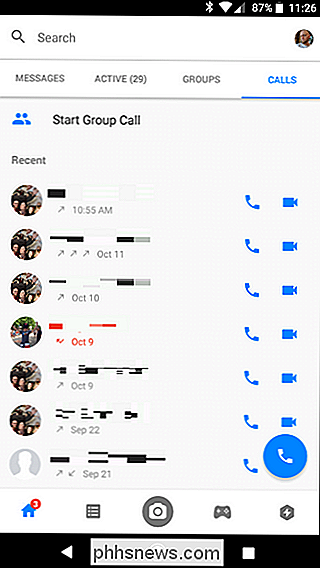
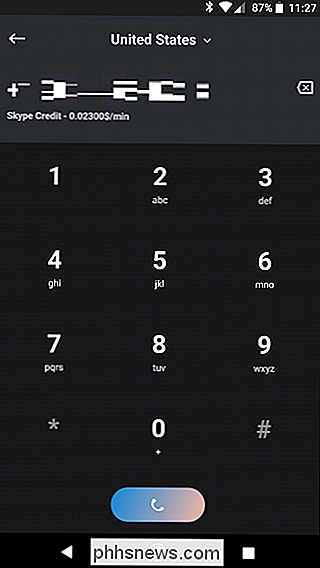
Esquerda: Facebook Messenger; Direita: Skype (anote o custo por chamada)
Basicamente, qualquer um desses aplicativos permitirá que você faça chamadas por Wi-Fi, mas eles não usarão seu número de telefone real nem chamarão um telefone tradicional a maioria dos casos. Em vez disso, você fará chamadas da conta para a conta; Por exemplo, se você usa o Facebook Messenger, na verdade, apenas "liga" para a pessoa em sua conta do Facebook, em vez de inserir um número de telefone. O mesmo vale para as contas gratuitas do Skype, embora você possa pagar para ligar para números de telefone normais.
O Hangouts e a voz do Google são outras exceções - eles basicamente trabalham juntos para fazer chamadas. Você precisará de um número do Google Voice e do Hangouts Dialer para fazer chamadas. Nesse caso, deve ser capaz de chamar qualquer número de telefone tradicional. O problema virá quando você quiser receber chamadas usando essas ferramentas, você terá que fazer um pouco de configuração extra para isso. Verdade seja dita, o Facebook Messenger é provavelmente o melhor caminho a percorrer, assumindo a pessoa que você está a tentar conversar também no Facebook (e na sua lista de amigos). É muito fácil de usar e oferece boa qualidade de chamadas. Também é importante notar que esses serviços também funcionarão com dados móveis, portanto você não precisaestar em Wi-Fi para usá-los. Isso é legal. O Wi-FI Calling é um serviço muito legal, e definitivamente é algo que você deve ativar se sua operadora e seu telefone o suportarem. Você obterá chamadas de maior qualidade e, essencialmente, nenhuma "zona morta" em que as chamadas cairão ou serão silenciadas.

Teclados USB apenas enviam sinais ou eles também os recebem?
A maioria de nós nunca pensa muito em nossos teclados, desde que funcionem bem, mas se você parar para pensar nisso por um momento, eles só enviam sinais para os nossos computadores ou há um processo ativo de ida e volta no trabalho? A postagem de perguntas e respostas do SuperUser de hoje tem a resposta para a pergunta de um curioso leitor.

Como usar o Dash para salvar informações importantes sobre seu carro
Sem olhar, você pode recitar o número da placa do seu parceiro? E quanto ao VIN do seu carro? Há um monte de informações importantes sobre os carros da sua família que você provavelmente não consegue lembrar do topo da sua cabeça. Veja como armazenar e organizar essas informações com o Dash, além de uma pequena ajuda de um adaptador OBD-II.



